Pazīmes
Konfigurējot vienkāršā MAPI iestatījumi programmā Microsoft Office Outlook 2007, izmantojot grupas politikas objektu. To darot, veiksmīgi nevar konfigurēt programmatiskā drošības iestatījumus.
Risinājums
Lai novērstu šo problēmu, instalējiet labojumfailu 953925 un pēc tam iespējojiet labojumfailu, konfigurējot atbilstošo reģistra ierakstus. Lai to izdarītu, veiciet tālāk norādītās darbības.
Svarīgi! Šī sadaļa, metode vai uzdevums ietver darbības, kuras izpildot, var modificēt reģistru. Tomēr, ja reģistru modificēsit nepareizi, var rasties nopietnas problēmas. Tāpēc veiciet šīs darbības uzmanīgi. Papildu drošībai dublējiet reģistru pirms tā mainīšanas. Pēc tam varat atjaunot reģistru, ja rodas problēmas. Lai iegūtu papildinformāciju par to, kā dublēt un atjaunot reģistru, noklikšķiniet uz šī raksta numura un lasiet Microsoft zināšanu bāzes rakstu:
322756 kā dublēt un atjaunot reģistru sistēmā Windows
-
Instalējiet labojumfailu 953925.
Lai iegūtu papildinformāciju par to, kā to izdarīt, noklikšķiniet uz šī raksta numura un lasiet Microsoft zināšanu bāzes rakstu:953925 Outlook 2007 labojumfailu pakotnes apraksts: 2008. gada 11. jūnijs
-
Iestatiet vērtību datus vienu vai vairākus no šiem reģistra ierakstiem 1 (noklusējums, PromptUser) 2 (AutoApprove) vai 0 (AutoDeny):
-
PromptSimpleMAPISend
-
PromptSimpleMAPINameResolve
-
PromptSimpleMAPIOpenMessage
Piemēram, lai iestatītu PromptSimpleMAPISend reģistra ieraksta vērtību datus uz 1, rīkojieties šādi:
-
Noklikšķiniet uz Sākt, noklikšķiniet uz palaist, ierakstiet regeditun pēc tam noklikšķiniet uz Labi.
-
Atrodiet šādu reģistra apakšatslēgu un noklikšķiniet uz:
HKEY_CURRENT_USER\Software\Policies\Microsoft\Office\12.0\Outlook\Securi ty
Piezīme: ja šajā reģistra ceļā nepastāv, izveidojiet to manuāli. -
Izvēlnē Rediģēt norādiet uz Jaunsun pēc tam noklikšķiniet uz DWORD vērtība.
-
Ierakstiet PromptSimpleMAPISendun pēc tam nospiediet taustiņu ENTER.
-
Ar peles labo pogu noklikšķiniet uz PromptSimpleMAPISendun pēc tam noklikšķiniet uz modificēt.
-
Vērtības datu lodziņā ierakstiet 1un pēc tam noklikšķiniet uz Labi.
-
Aizveriet reģistra redaktoru.
-
Šī reģistra datus var izvietot, izmantojot kādu no šīm metodēm:
-
Grupas politika
-
Pieteikšanās skriptu
-
Atjauninājumu failu (. MSP), kas izveidots, izmantojot Office pielāgošanas rīku (Outlook 2007)
Lai iegūtu papildinformāciju par to, kā ieviest šo vienkāršā MAPI iestatījumus, izmantojot grupas politiku pielāgotu veidni, skatiet sadaļu "Papildinformācija".
Lai izvietotu vienkāršā MAPI iestatījumus, izmantojot grupas politiku pielāgotu veidni, rīkojieties šādi:
-
Lejupielādējiet un Izvērst šo grupas politikas pielāgotu veidni no Microsoft Download Center:
http://download.microsoft.com/download/F/C/2/FC287493-FEE3-4E1B-8100-924E851744BE/Outlk12-simplemapi.adm -
Ja jums jau nav galvenais grupas politikas veidnes programmai Outlook 2007, lejupielādējiet un iegūt jaunāko veidnes no Microsoft Download Center:
http://www.microsoft.com/downloads/details.aspx?displaylang=en&FamilyID=73d955c0-da87-4bc2-bbf6-260e700519a8 -
Pievienojiet domēna kontrollera Outlk12.adm failus, kas lejupielādēti 2. darbībā.
Piezīme. Darbības. adm failu ar domēna kontrolleri atšķiras atkarībā no sistēmas Windows versija, kas darbojas. Tāpat, iespējams, ka lietojat politiku organizācijas vienībai (OU), nevis visam domēnam, jo darbības var atšķirties atkarībā no politikas lietošanas veida. Tādēļ pārbaudīt Windows dokumentāciju, lai iegūtu papildinformāciju. -
Pievienojiet pielāgoto Outlk12 simplemapi.adm failus, kas lejupielādēti 1. darbībā domēna kontrollerī.
-
Sadaļā Lietotāja konfigurācija, izvērsiet Klasiskās administratīvās veidnes (ADM) , lai norādītu politikas mezglu veidnē.
Piezīme. Izvērsiet Administrative TemplatesWindows XP un Windows Server 2003.
Šī ekrānuzņēmums parāda vienkāršā MAPI politikas iestatījumi programmai Outlook 2007 grupu politiku pārvaldības konsoles instalējot. adm faili, kas izklāstīti iepriekšējās darbības. -
Lai Exchange drošības formas iestatījumi nosaka, izmantojot grupas politiku, ir jāiestata Outlook drošības režīma iestatījumu "Izmantot Outlook drošības grupas politiku". Atrast šo politikas iestatījumu izvērst Klasiskās administratīvās veidnes (ADM), Microsoft Office Outlook 2007, Drošība, pēc tam noklikšķiniet uz Veidlapas drošības iestatījumi. Detalizētās informācijas rūtī veiciet dubultklikšķi uz Programmas Outlook drošības režīms. Iespējotu politiku un iestatiet to uz Outlook drošības grupas politikas izmantošana, kā parādīts šāds attēlā.
-
Vienkāršā MAPI opcijas atrodas kreisajā rūtī sadaļā Veidlapas drošības iestatījumiProgrammatiskā drošības mezglā (skatīt attēlā iepriekš 5. darbībā). Konfigurēt Vienkāršā MAPI opcijas, veiciet dubultklikšķi uz jebkuras politikas iestatījuma detalizētas informācijas rūtī. Piemēram, veiciet dubultklikšķi uz konfigurēšanu, kas notiek, kad programma mēģina sūtīt e-pastu, izmantojot SimpleMAPI programmiski konfigurēt vienkāršā MAPI nosūtīšanas piedāvāt .
-
Politikas iestatījuma dialoglodziņā noklikšķiniet uz iespējots iespējotu politiku un iestatiet vēlamo darbību Aizsargs darbību nolaižamajā izvēlnē.
Piemēram, šādu attēlā redzams iestatījumu konfigurēšana vienkāršā MAPI nosūtīšanas piedāvāt Aizsargs darbību opcijas. -
Pēc tam, kad esat pabeidzis vienkāršā MAPI politikas konfigurēšanu un tās izplatīt programmas Outlook klienti, varat pārbaudīt politika ir pieejams programmā Outlook, apskatot šādu reģistra apakšatslēgu:
HKEY_CURRENT_USER\Software\Policies\Microsoft\Office\12.0\Outlook\Security
Šī ekrānuzņēmums parāda visu trīs vienkāršā MAPI politika ir konfigurētas Outlook klienta reģistru.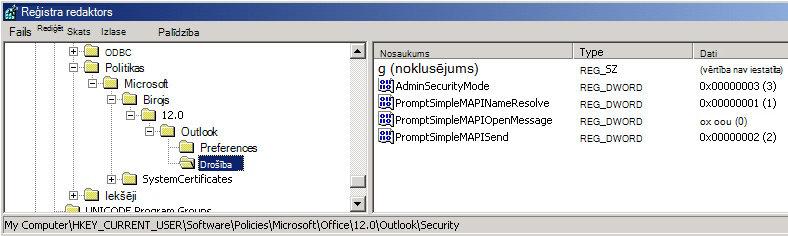
Piezīme: Outlook drošības režīms grupas politikas iestatījums, ko iestatījāt 6 izveidota AdminSecurityMode vērtību un iestatiet to uz 3. Tas norāda, ka Outlook izmantos grupas politikas programmatiskā drošības pārvaldībai.













